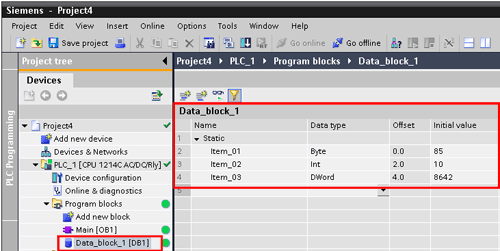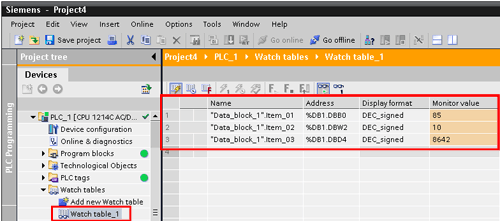SIEMENS/6ES7214-1BG40-0XB0參數詳細
SIEMENS/6ES7214-1BG40-0XB0參數詳細
在 RUN 狀態下電源中斷后再次供電,S7-400 CPU 通過初始化路徑然后自動執行熱啟動。重新熱啟動后,用戶程序在中斷點繼續運行 (定時器,計數器,指示器不被重新設置,當前數值保存在 DB 塊中)。在斷電前未執行的用戶程序被稱為剩余循環程序。剩余循環程序同時包括時間和報警控制程序部分。
熱啟動中,所有數據包括過程映像區都執行它們后的有效數值。
程序在中斷點繼續執行命令。
在當前周期完成之前,輸出不會改變。
如果供電中斷,熱啟動只可適用于緩沖模式。
原則上來說,如果用戶程序在 STOP 狀態下沒有改變 (例如裝載一個修改過的塊) 或者因為某些原因而不需要進行啟動 (暖啟動),那么,熱啟動是允許的。
熱啟動的操作命令:
如果相關參數已設定于 CPU 中,并且是如下原因造成 STOP, 那么手動熱啟動是可行的:
模式選擇器從 RUN 轉換到 STOP。
STOP 已被用戶編程,STOP 在調用 OB 后未被載入。
STOP 狀態包含于 PG 或某個通訊功能。
用戶可以觸發熱啟動:
通過模式選擇開關來選擇。
CRST/WRST 需設置在 WRST。
通過 PG 菜單命令或通過通訊功能 (模式選擇開關設置到 RUN 或 RUN-P)
手動熱啟動已在 CPU 中參數化。
自動熱啟動可在 POWER ON 狀態下被觸發,如果:
在 POWER OFF 狀態下,CPU 不在 STOP 或 HALT。
模式選擇開關設置到 RUN 或 RUN-P。
自動熱啟動已為 POWER ON 在 CPU 內參數化。
在自動熱啟動中,CRST/WRST 的轉換是無效的
描述
可以建立 PC Access 和 S7-1200 PLC 之間的通信連接。但是,請注意一些限制。
注意
盡管西門子還沒有正式聲明支持在 S7-1200 PLC 和 SIMATIC NET OPC 之間建立連接,本 FAQ 描述一個解決方案。通過在以下章節的描述,可以得到如何建立這樣一個連接。
限制
由于原來 PC Access 是專為 S7-200 PLC 設計,這里會有一些限制:
在 S7-1200 PLC 中只有數據塊 DB1 的變量能夠被訪問,因為 S7-200 只有一個數據塊。
S7-1200 PLC 中的 DB1 必須使用非符號尋址。當在創建 DB1 時,去掉“僅符號訪問"的勾選框(圖 01)。
要求
下面列舉的是硬件和軟件方面的要求:
S7-1200 PLC
以太網線
STEP 7 基本版 V10.5 或者更高版本
PC Access V1.0.4.10 (SP4) 或者更高版本
在 S7-1200 PLC 項目中的數據塊 DB1 中創建變量
請依照下列步驟,在 S7-1200 PLC 項目中新建變量。
| 序號 | 在 S7-1200 PLC 項目的數據塊 DB1 中創建變量 |
| 1. | 在項目中添加數據塊 DB1 點擊“項目樹"下的“添加新塊"。點擊“數據塊(DB)"按鈕。去掉“僅符號訪問"的勾選框,或者在 STEP 7 V11 版本中選擇以“標準 - 與 S7-300/400 兼容"的方式。點擊“確定"按鈕。
圖01 從 STEP 7 V12 版本開始,必須在添加數據塊之后, 在數據塊的屬性中取消“優化的塊訪問"選項。
圖 02 從固件版本為 V4 的 CPU 開始,需要 PLC 屬性的“保護"菜單下,激活連接機制中“允許從遠程伙伴(PLC,HMI,OPC…)使用 PUT/GET 通信"。
圖 03
|
| 2. | 在 STEP 7 Basic 中分配變量 雙擊 DB1。在“名稱"和“數據類型"下添加下面 3 個變量并給其賦“初始值"。 Item_01: "Byte" Item_02: "Int" Item_03: "DWord"
圖 04 點擊工具欄上的“保存項目"按鈕。點擊工具欄上的下載按鈕將項目下載。
|
| 3. | 在 STEP 7 Basic 監視變量 使用 STEP 7 Basic 軟件的監控表功能檢查變量的值。在“項目樹"下通過“添加新監控表"建立一個監控表,并在“名稱"和“地址"中填寫需要的變量。 本例中,添加下面 3 個變量: Item_01: "DB1.DBB0" Item_02: "DB1.DBW2" Item_03: "DB1.DBD4"
圖 05
|
表 01
 您好, 歡迎來到化工儀器網
您好, 歡迎來到化工儀器網